Moet je de montages in je volgende project verbeteren? Bekijk de techniek in deze video-tutorial om de stroom van je bewerking te verbeteren.
Dit is verreweg een van mijn favoriete bewerkingstechnieken voor het maken van montages , en het is supergemakkelijk om te doen. Door deze eenvoudige schaal in (of schaal uit) techniek te gebruiken , kunt u al uw sequenties beter laten stromen met meer energie.
Laten we in deze videozelfstudie duiken.
Stappen voor het snijden van een dynamische montage
Je wilt eerst de shots samenstellen die je wilt spelen samen in de tijdlijn. Zodra je je reeks hebt gemaakt, is het tijd om te gaan grooven.
Klik op je eerste opname en ga dan omhoog naar het effectenpaneel . Sleep je cursor naar Schalen en maak vervolgens een keyframemarkering aan het begin van uw clip (door op de stopwatch te drukken). Dit maakt een markeringspunt van uw huidige clipschaal, die 100 is.
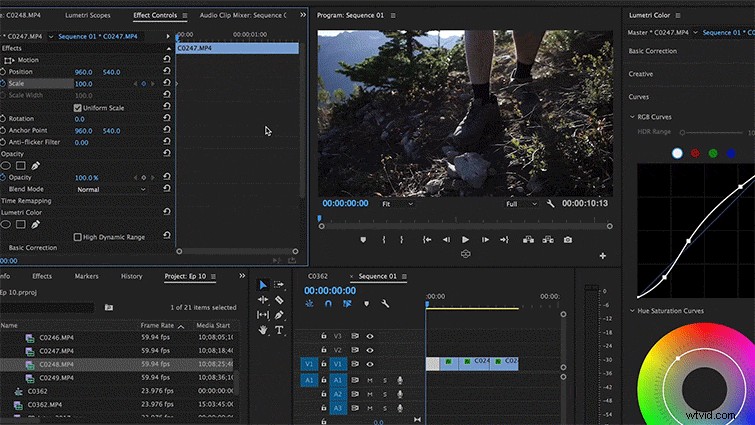
Ga nu naar het einde van je clip en verhoog de schaal tot 105 (of hoger).
Hiermee wordt automatisch een andere keyframemarkering gemaakt.
Als je je clip afspeelt, zul je zien dat je een digitale weegschaal hebt gemaakt .
Deze methode kan ook omgekeerd worden gedaan, waardoor een digitale scale-out ontstaat . Begin bijvoorbeeld met uw clipschaal op 110 . Ga dan naar het einde en maak er 100 van.
Om dit effect goed te laten werken, moet u het toepassen op ten minste drie andere opnamen in uw reeks . Klik met de rechtermuisknop op uw eerste opname en selecteer vervolgens Kopiëren in het vervolgkeuzemenu.
Zodra je dat hebt gedaan, markeer je de andere clips in je reeks en klik je met de rechtermuisknop. Druk in het vervolgkeuzemenu op Kenmerken plakken .
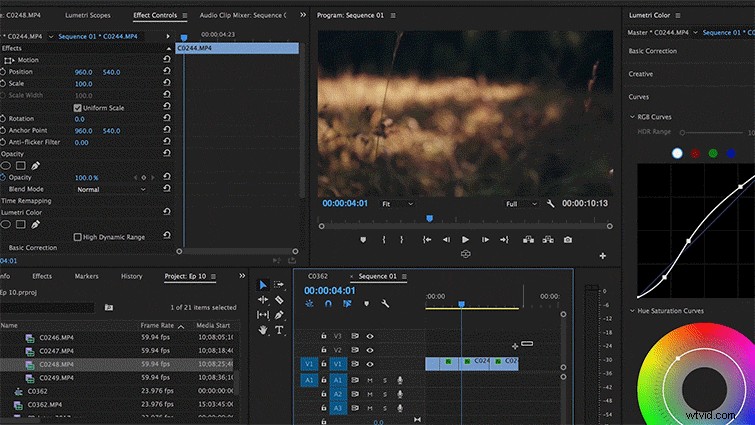
Er verschijnt een extra venster; selecteer gewoon Beweging en druk op ok.
Hiermee wordt je schaal toegepast op alle opnamen die je hebt gemarkeerd . Afhankelijk van de lengte van je andere clips, moet je mogelijk de schaal handmatig aanpassen om ervoor te zorgen dat ze niet te langzaam of te laat inzoomen.
Nogmaals, ik kan niet uitdrukken hoeveel deze kleine techniek me door een heleboel bewerkingen heeft gebracht. Je kunt toepassen op bijna alle montagesequenties van elk project.
